원인 및 해결 방법: 1. 네트워크 카드 드라이버가 설치되지 않았습니다. "장치 관리자" 인터페이스에서 해당 네트워크 카드 드라이버를 다시 설치해야 합니다. 2. 네트워크 카드가 손상되었습니다. 예, 3. 컴퓨터 시스템 구성 문제의 경우 네트워크를 재설정하거나 IP 주소만 재구성하면 됩니다. 4. 라우터 문제의 경우 라우터를 다시 시작하거나 광 모뎀에 문제가 있는지 확인하십시오. 인터페이스 및 실내 피그테일 연결의 광 모뎀 커넥터가 느슨한지 여부를 확인하십시오. 커넥터를 연결하기만 하면 됩니다.

이 튜토리얼의 운영 환경: Windows 10 시스템, Dell G3 컴퓨터.
장치 관리자에 네트워크 어댑터가 없습니다. 무슨 일인가요? 이는 네트워크 카드나 네트워크 카드 드라이버에 문제가 있을 가능성이 높습니다. 아래에서 해결책에 대해 이야기해 보겠습니다.
장치 관리자에 네트워크 어댑터가 없는 이유와 해결 방법
원인 1: 네트워크 카드 드라이버가 설치되지 않았습니다.
해결 방법:
해당 네트워크 카드 드라이버를 다시 설치하세요.
1. [시작]을 마우스 오른쪽 버튼으로 클릭하고 [장치 관리자]를 선택합니다.
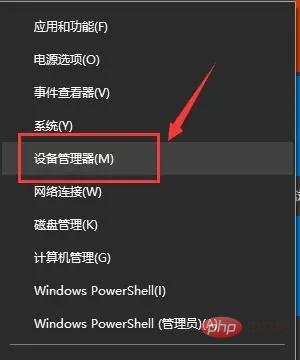
2. [네트워크 어댑터]를 찾아 확장한 후 현재 네트워크 카드를 선택하고 마우스 오른쪽 버튼을 클릭하세요.
[드라이버 업데이트]를 선택할 수 있습니다.
또는 [장치 비활성화]를 먼저 한 다음 [장치 활성화]를 선택하세요.
[속성]을 선택할 수도 있습니다.
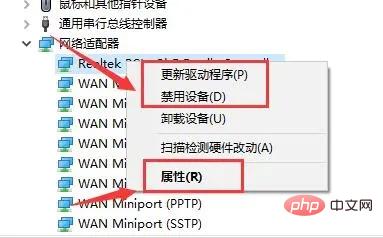
3. [속성]을 선택하고 [드라이버] 탭을 클릭한 후 [드라이버 업데이트]를 선택합니다.
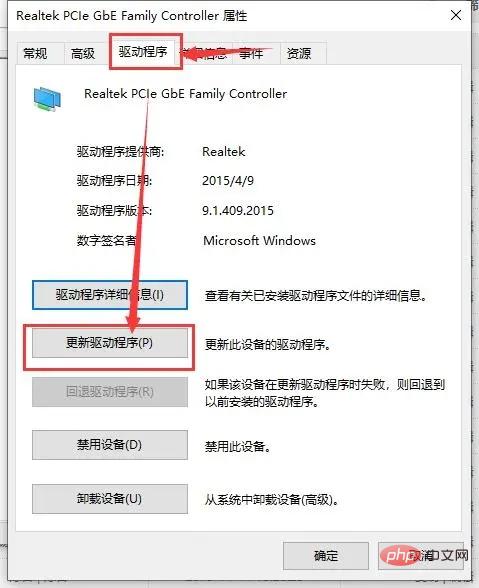
4. [드라이버 자동 검색 및 업데이트] 또는 [컴퓨터에서 드라이버 찾아보기]를 선택할 수 있습니다.
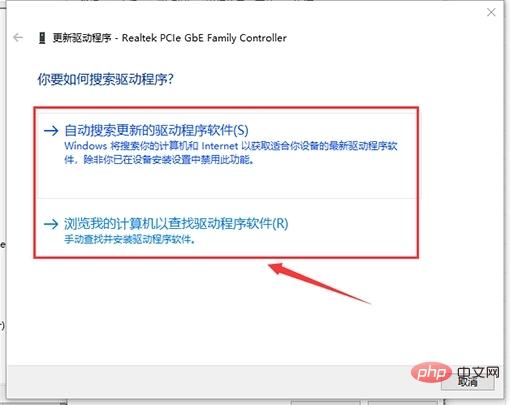
원인 2: 네트워크 카드가 손상되었습니다.
해결책:
PCI 슬롯에 독립 네트워크 카드를 설치합니다.
원인 3: 컴퓨터 시스템 구성 문제:
해결 방법:
1. 네트워크 재설정:
(1) 바탕 화면에서 [win] + [R]을 누르고 [CMD]를 입력한 후 클릭합니다. [ 확인] 관리자 권한으로 열어야 하는 [명령 프롬프트] 창을 엽니다.
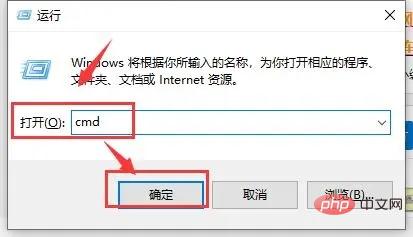
(2) [netsh Winsock 재설정]을 입력합니다. 나중에 [Winsock 디렉터리가 성공적으로 재설정되었습니다/컴퓨터를 다시 시작하여 재설정을 완료했습니다]라는 성공적인 메시지가 표시됩니다.
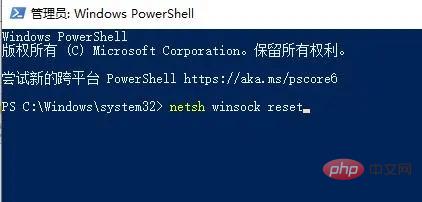
2. IP 주소 및 DNS 식별 문제:
(1) 컴퓨터 [제어판]을 열고 [네트워크 연결]을 클릭한 후 [로컬 영역 연결]을 선택합니다.
(2) [로컬 영역 연결] 아이콘을 마우스 오른쪽 버튼으로 클릭하고 [속성]을 선택합니다.
(3) [일반] 탭에서 [인터넷 프로토콜(TCP/IP)]을 더블 클릭하고 [다음 IP 주소 사용]을 선택한 후 IP 주소에 [192.168.0.1]을 입력하고 서브넷을 입력합니다. 마스크 [255.255.255.0]을 입력하고 나머지는 입력할 필요 없이 [확인]을 클릭합니다.
PS: IP는 모뎀의 IP 주소와 동일한 네트워크 세그먼트에 있어야 한다는 점에 유의해야 합니다.
무선 네트워크인 경우 바탕 화면 작업 표시줄의 네트워크 아이콘을 클릭하고 네트워크 및 공유 센터를 열고 로컬 영역 연결을 클릭한 다음 속성을 클릭하고 IPV4를 두 번 클릭한 다음 IP 주소와 DNS를 자동으로 가져오도록 설정하면 됩니다. .
셀프 서비스 문제 해결 후에도 여전히 인터넷에 정상적으로 접속할 수 없는 경우, 현지 매뉴얼 고객 서비스에 문의하여 문제를 신고하는 것이 좋습니다.
원인 4: 라우터 문제
해결 방법:
(1) 라우터 표시등이 정상인지 확인하십시오. 표시등 모뎀인 경우 일반적으로 LOS 표시등을 제외한 다른 표시등이 켜져 있습니다. 라우터와 모뎀의 전원을 끄고 5분 후에 다시 켜면 됩니다.
(2) 광캣 라이트에 이상이 있는 경우 광 모뎀 광 인터페이스에 문제가 있는지, 실내 피그테일 광 모뎀 커넥터가 헐거운지 확인하여 일부 복원할 수 있습니다. 실내 광섬유가 너무 많이 구부러졌습니다.
광섬유를 과도하게 구부리면 광섬유 내 광신호의 전반사 전송에 영향을 미치게 됩니다. 실외 광섬유 중 일부가 파손되었거나 컴퓨터실 장비의 광 포트가 손상된 경우 광섬유를 곧게 펴십시오. 문제가 있는 경우 직원에게 문의하여 문제를 해결해야 합니다.
더 많은 관련 지식은 FAQ 칼럼을 방문해주세요!
위 내용은 장치 관리자에 네트워크 어댑터가 없는 경우 수행할 작업의 상세 내용입니다. 자세한 내용은 PHP 중국어 웹사이트의 기타 관련 기사를 참조하세요!